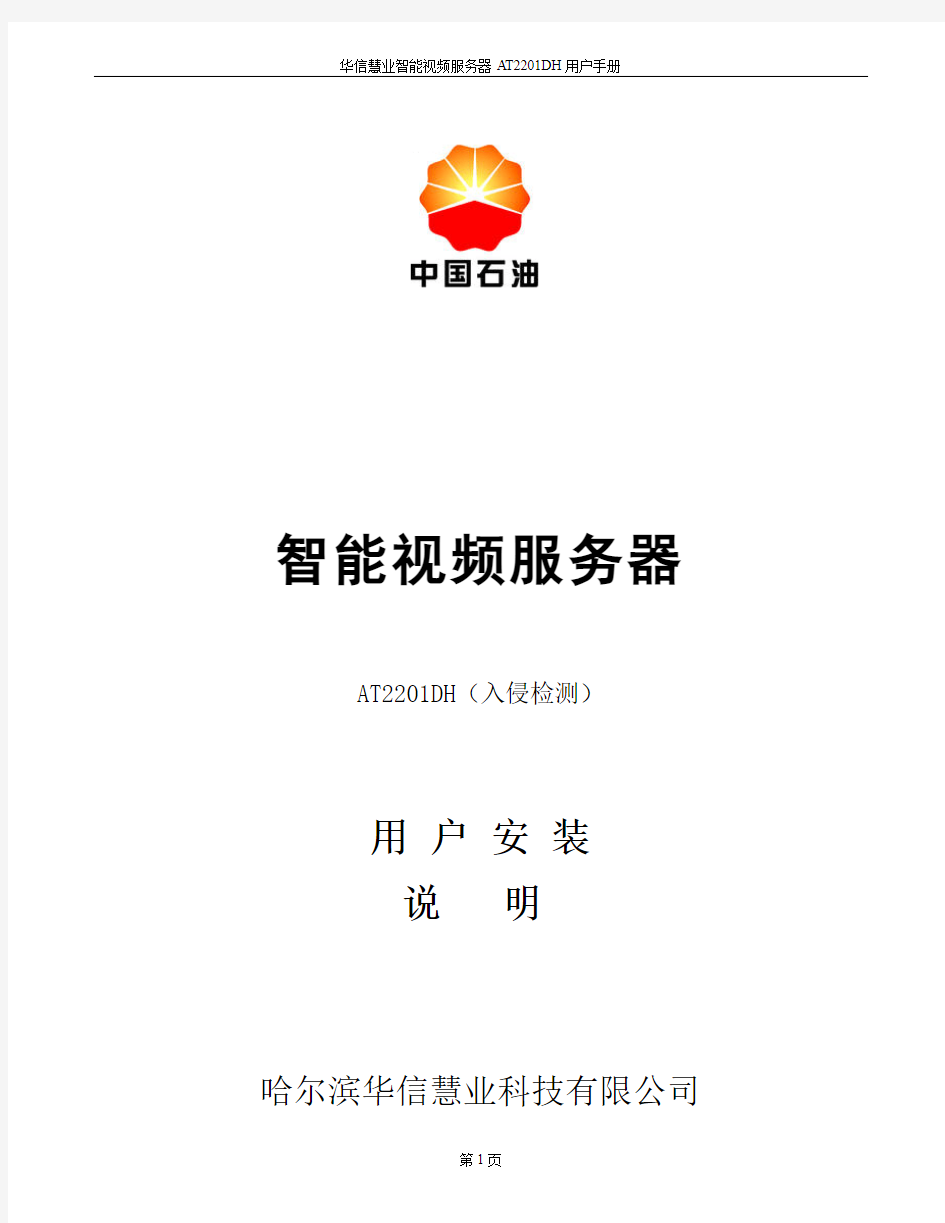

智能视频服务器
AT2201DH(入侵检测)
用户安装
说明
哈尔滨华信慧业科技有限公司
目录
一.安装前的准备工作……………………………………………………………….错误!未定义书签。
1.安装前的准备………………………..……………………………………………………….错误!未定义书
签。
2.服务器的默认值 (3)
3.登录视频服务器设备进行配置 (3)
4.配置IP (4)
5.保存配置 (4)
二. 网络版软件配置 (5)
1.准备 (5)
2.组的分配 (6)
3.网络客户端安装登陆 (6)
4.添加视频服务器IP到中心服务器 (6)
5.网络模式选择 (8)
三.单机版软件配置 (9)
1.客户端安装登陆 (9)
2.添加视频服务器IP (9)
四.视频服务器入侵报警的设置.............................................................. .11
1.入侵检测的设置 (11)
2.井场联动报警的设置 (11)
五.权限的设置 (13)
1.超级用户admin密码的修改 (13)
2. 新增用户的设置 (14)
六.设备安装应注意的问题....................................................................…….. 错误!未定义书签。
一.安装前准备工作:
1.准备:
首先准备一台电脑和一根网络交叉线,厂里要提供规划好的视频服务器的IP地址。
2.默认值:
视频服务器出厂默认IP地址是192.168.1.100,将准备好的网络交叉线,把智能视频服务器和配置用的电脑直接连接。同时把电脑的IP地址设置为192.168.1.XXX,注意XXX不能为100,否则会和视频服务器重复冲突。
3.登录视频服务器设备进行配置:
打开IE(建议采用FireFox),在地址栏输入视频服务器的IP地址,默认为192.168.1.100,登录设备,用户名和密码都为admin,如下图:
4.配置IP:
进入视频服务器配置页面,点击左侧“管理菜单”->“系统操作”->“IP地址”,输入新的IP地址、网关、中心服务器IP地址、数据服务器IP地址如图:
以上地址都要在工程安装初期计划好,否则会造成IP地址的重复而影响整个网络。
5.保存配置:
修改电脑的IP地址,保证电脑的IP地址和刚才设置的视频服务器IP地址在同一个网段,然后重新在IE地址栏输入新的视频服务器IP地址,登录设备,用户名和密码都为admin,然后点击“管理菜单”->“系统维护”->“保存配置”,在页面的右边点击“保存”,完成以上步骤后,就可以把视频服务器断电,安装到井场上,同时记录下此台视频服务器的IP地址,如图:
二. 网络版软件配置:
1.准备:
首先要建立一个中心服务器,安装中心服务器软件(vssversetup2-0-10),对所有视频服务器进行管理,要保证中心服务器和数据(转发)服务器工作正常,并记录中心服务器的IP地址。然后,打开IE在地址栏输入视频服务器的IP地址,进入视频服务器的IP配置,将中心服务器的IP地址填入服务器的IP地址和转发服务器的IP地址栏,如图:
2.组分配:
在工程安装初期,需要计划好工作组编号,建议一个增压站(转运站)采用一个组编号,组编号从1开始,并在以后的客户端登录过程中,要正确输入用户组编号,否则就会出现工作混乱。
3.网络客户端安装登陆:
安装并运行客户端软件(VSLocalClient.exe3-1-0-28),根据说明书的要求,登录中心服务器,并配置正确的数据(转发)服务器IP地址以及配置正确的组编号,点击“yes”后登陆,如图:
4.添加视频服务器IP到中心服务器:
添加设备一定要采用超级用户登录,超级用户为“admin”, 默认密码为“admin”,进入客户端主页面后,点击右下角“设置”->“设备登记”->“获取设备序列号”,如下图:
如果输入视频服务器IP地址后,在空白处增加视频服务器信息,说明视频服务器能够正常工作,这时就要把视频服务器的序列号复制下来,点击“添加”粘贴刚才复制的视频服务器序列号,点击“确定”
然后就可以回到主界面等待视频服务器注册上来了,如图:
5.网络模式选择:
为了保证网络工作有效,每个客户端都要设置正确的网络模式,如果数据(转发)服务器工作正常,就需要配置成“数据转发服务器”模式,具体方法如下:点击“设置”->“设备列表”->“默认网络模式”->勾选“UDP(通过数据转发服务器)”->“Yes”->“退出”回到
主界面,配置完毕,可以正常使用了,如图:
三.单机版软件配置:
1.客户端安装登陆:
安装并运行客户端软件(VSLocalClient.exe3-1-0-28),点击设置,选择本地登录,用户名和密码都是admin,如图:
2.添加视频服务器IP:
进入客户端页面,点击右下角“设置”->“设备列表”->点击设备添加->输入视频服务器的IP地址,点击“确定”如图:
服务器了,这样单机版的设备就添加完毕,如下图:
中新金盾防火墙系统产品安装手册 版本号:20130717
版权信息 ?安徽中新软件有限公司,版权所有2002-2013 本文件所有内容受版权保护并且归中新软件所有。未经中新软件明确书面许可,不得以任何形式复制、传播本文件(全部或部分)。中新软件、JDFW、JDIS、金盾抗拒绝服务系统及其它中新商标均是安徽中新软件有限公司注册商标,本文中涉及到的其它产品名称和品牌为其相关公司或组织的商标或注册商标,特此鸣谢。
目录 1前言 (1) 1.1文档的目的 (1) 1.2读者对象 (1) 1.3约定 (1) 1.3.1命令语法全部采用以下约定 (1) 1.3.2图形界面操作的描述采用以下约定 (1) 1.3.3网络拓扑中设备的约定 (1) 1.4技术服务体系 (2) 2产品介绍 (3) 2.1产品概述 (3) 2.2产品型号及参数 (4) 2.2.1ZXFW-8110 (4) 2.2.2ZXFW-8210 (5) 2.2.3ZXFW-8410 (6) 2.2.4ZXFW-8610 (7) 2.2.5ZXFW-8810 (8) 2.2.6ZXFW-8910 (9) 3设备的安装 (10) 3.1防火墙的硬件安装 (10) 3.2登录中新金盾防火墙 (10) 3.2.1串口连接 (10) 3.2.2WEB方式登录防火墙 (13) 3.2.3SSH软件登录 (14) 3.3中新金盾防火墙出厂设置 (15) 3.3.1恢复出厂设置 (15) 4配置案例 (17) 4.1案例1:作为路由网关 (17) 4.1.1网络拓扑结构如下所示 (17) 4.1.2网络拓扑简介 (18) 4.1.3用户的配置需求 (18) 4.1.4具体的配置步骤 (18)
雷客惊艳产品安装手册目录 一、............................................... 重要安全提示 3 1、机顶盒注意事项 (3) 2、触摸屏注意事项 (4) 3、掌中宝注意事项 (4) 二、设备说明 (5) (一)、机顶盒的说明 (5) 1、系统概述 (5) 2、机顶盒的部件介绍 (5) 3、外部点歌设备的选择 (7) (二)、掌中宝的说明 (9) 1、系统概述 (9) 2、安装前准备工作 (9) 3、路由器的设置 (10)
4、掌中宝的设置 (12) 5、掌中宝数据自动更新 (13) (三)、惊艳触摸屏点歌台的说明 (13) 1、触摸屏介绍 (13) 2、触摸屏特点 (14) 3、触摸屏使用的延长线须知 (14) 三、连接方法及示意图 (14) 1、机顶盒安装与连接 (14) 2、掌中宝安装与连接 (17) 3、触摸屏安装连接 (17) 4、遥控器的安装与连接 (17) 四、歌库维护方法 (18) 五、疑难问题解决指南 (19) 1、机顶盒基本故障处理方法 (19) 2、触摸屏基本故障处理方法 (20) 开箱附件检查
尊敬的用户: 您好!首先感谢您使用雷客天地科技有限公司的产品。在您打开包装箱后,请立即按照装箱清单检查包装箱内的物品是否齐备。 一、重要安全提示 1、机顶盒注意事项 雷客机顶盒是高集成度的电子产品,使用时应严格按照使用方法进行,请特别注意以下事项: 1、使用环境:温度0~40℃,湿度0~30%,供电90~280V AC 50~60Hz; 2、在进行任何连接操作前,请先关闭机顶盒和被连接设备的电源; 3、注意电源接头牢固可靠,不良的接触会导致工作异常; 4、机顶盒仅限于室内使用,注意不要让液体物质流入机顶盒内部,否则会造成严重后果; 5、出现故障时请和经销商及时联系,请勿自行打开机盖处理; 6、在使用过程中机顶盒不可侧放、倒放,这样不利于散热; 7、不要使用布、棉等织物将机顶盒包裹起来,这样不利于散热; 8、机顶盒的底脚使得机顶盒底板和放置面之间保留了一层缝隙,不可将底脚除去或者用书本等物体垫在机顶盒的底板下,否则会影响机顶盒的工作稳定性;
智能视频服务器 AT2201DH(入侵检测) 用户安装 说明 哈尔滨华信慧业科技有限公司
目录 一.安装前的准备工作……………………………………………………………….错误!未定义书签。 1.安装前的准备………………………..……………………………………………………….错误!未定义书 签。 2.服务器的默认值 (3) 3.登录视频服务器设备进行配置 (3) 4.配置IP (4) 5.保存配置 (4) 二. 网络版软件配置 (5) 1.准备 (5) 2.组的分配 (6) 3.网络客户端安装登陆 (6) 4.添加视频服务器IP到中心服务器 (6) 5.网络模式选择 (8) 三.单机版软件配置 (9) 1.客户端安装登陆 (9) 2.添加视频服务器IP (9) 四.视频服务器入侵报警的设置.............................................................. .11 1.入侵检测的设置 (11) 2.井场联动报警的设置 (11) 五.权限的设置 (13) 1.超级用户admin密码的修改 (13) 2. 新增用户的设置 (14) 六.设备安装应注意的问题....................................................................…….. 错误!未定义书签。
一.安装前准备工作: 1.准备: 首先准备一台电脑和一根网络交叉线,厂里要提供规划好的视频服务器的IP地址。 2.默认值: 视频服务器出厂默认IP地址是192.168.1.100,将准备好的网络交叉线,把智能视频服务器和配置用的电脑直接连接。同时把电脑的IP地址设置为192.168.1.XXX,注意XXX不能为100,否则会和视频服务器重复冲突。 3.登录视频服务器设备进行配置: 打开IE(建议采用FireFox),在地址栏输入视频服务器的IP地址,默认为192.168.1.100,登录设备,用户名和密码都为admin,如下图:
TIBCO产品安装手册
目录 1引言 (1) 1.1编写目的 (1) 1.2预期读者 (1) 1.3术语 (1) 1.4参考资料 (1) 2产品概述 (3) 2.1目标 (3) 2.2运行环境 (3) 2.3产品架构 (3) 2.3.1项目TIBCO产品简介 (4) 3产品安装 (6) 3.1安装TIBCO R UNTIME A GENT (6) 3.1.1前置条件 (6) 3.1.2安装步骤 (6) 3.2安装TIBCO EMS (9) 3.2.1前置条件 (9) 3.2.2安装步骤 (10) 3.3安装TIBCO A DMINISTRATOR (13) 3.3.1前置条件 (13) 3.3.2安装步骤 (13) 3.4安装TIBCO B USINESS WORKS (18) 3.4.1前置条件 (18) 3.4.2安装步骤 (19) 3.5安装TIBCO A DAPTER FOR A CTIVE D ATABASE (22) 3.5.1前置条件 (22) 3.5.2安装步骤 (22)
3.6安装TIBCO A DAPTER FOR L OTUS N OTES (25) 3.6.1前置条件 (25) 3.6.2安装步骤 (26) 3.7安装TIBCO A DAPTER FOR F ILES (30) 3.7.1前置条件 (30) 3.7.2安装步骤 (30) 3.8安装TIBCO A DAPTER FOR S WIFT (33) 3.8.1前置条件 (33) 3.8.2安装步骤 (33) 3.9安装TIBCO IPROCESS E NGINE (36) 3.9.1前置条件 (36) 3.9.2安装步骤 (37) 3.10安装TIBCO IPROCESS M ODELER (39) 3.10.1前置条件 (39) 3.10.2安装步骤 (39) 4技术支持 ...................................................................................................... 错误!未定义书签。 4.1怎么联系TIBCO技术支持 ............................................................... 错误!未定义书签。
金蝶协同办公软件 V6.0 产品安装手册(Oracle 版)
金蝶协同办公软件 金蝶协同办公软件 V6.0
产品安装手册(Oracle版 产品安装手册(Oracle版)
金蝶协同办公软件 V6.0 产品安装手册(Oracle 版)
目 录
1 2 3 4 5 6 7 本文概述 ................................................................................................................................................... 1 读者预备知识 ........................................................................................................................................... 1 安装方式 ................................................................................................................................................... 1 服务器配置建议 ....................................................................................................................................... 1 安装部署 ................................................................................................................................................... 3 产品注册 ................................................................................................................................................. 10 常见问题 ................................................................................................................................................. 11 1.1 1.2 1.3 1.4 1.5 1.6 8 无法访问数据库 ............................................................................................................................. 11 端口占用 ......................................................................................................................................... 11 内存溢出 ......................................................................................................................................... 12 如何将 TOMCAT 换成 APUSIC.................................................................................................... 12
VISTA 系统如何自动安装系统插件 ............................................................................................. 112
如何卸载协同软件 ......................................................................................................................... 13
帮助与支持 ............................................................................................................................................. 14
雷客惊艳产品安装手册 目录 一、重要安全提示 (2) 1、机顶盒注意事项 (2) 2、触摸屏注意事项 (3) 3、掌中宝注意事项 (3) 二、设备说明 (3) (一)、机顶盒的说明 (3) 1、系统概述 (3) 2、机顶盒的部件介绍 (3) 3、外部点歌设备的选择 (6) (二)、掌中宝的说明 (7) 1、系统概述 (7) 2、安装前准备工作 (7) 3、路由器的设置 (7) 4、掌中宝的设置 (9) 5、掌中宝数据自动更新 (9) (三)、惊艳触摸屏点歌台的说明 (10) 1、触摸屏介绍 (10) 2、触摸屏特点 (10) 3、触摸屏使用的延长线须知 (10) 三、连接方法及示意图 (10) 1、机顶盒安装与连接 (10) 2、掌中宝安装与连接 (12) 3、触摸屏安装连接 (12) 4、遥控器的安装与连接 (13) 四、歌库维护方法 (13) 五、疑难问题解决指南 (14)
1、机顶盒基本故障处理方法 (14) 2、触摸屏基本故障处理方法 (14) 开箱附件检查 尊敬的用户: 您好!首先感谢您使用雷客天地科技有限公司的产品。在您打开包装箱后,请立即按照装箱清单检查包装箱内的物品是否齐备。 一、重要安全提示 1、机顶盒注意事项 雷客机顶盒是高集成度的电子产品,使用时应严格按照使用方法进行,请特别注意以下事项: 1、使用环境:温度0~40℃,湿度0~30%,供电90~280V AC 50~60Hz; 2、在进行任何连接操作前,请先关闭机顶盒和被连接设备的电源; 3、注意电源接头牢固可靠,不良的接触会导致工作异常; 4、机顶盒仅限于室内使用,注意不要让液体物质流入机顶盒内部,否则会造成严重后果; 5、出现故障时请和经销商及时联系,请勿自行打开机盖处理; 6、在使用过程中机顶盒不可侧放、倒放,这样不利于散热; 7、不要使用布、棉等织物将机顶盒包裹起来,这样不利于散热; 8、机顶盒的底脚使得机顶盒底板和放置面之间保留了一层缝隙,不可将底脚除去或者用书本等物体垫在机顶盒的底板下,否则会影响机顶盒的工作稳定性; 9、机顶盒不可连接一些没有安全认证的电器产品,由此造成的后果由用户自行承担; 10、机顶盒的遥控器不可使用充电电池,否则会造成遥控不可靠; 11、请认真辨认接口,并驳接正确的设备和正确的端口。
慧正工作流系统V6.0 安装手册 2012年7月
目录 1工作流管理端应用部署.....................................................................................错误!未定义书签。 1.1数据库安装说明 (3) 1.1.1 Mysql版本安装 (3) 1.1.2 oracle版安装 (3) 1.1.3 SqlServer2008版安装 (4) 1.2管理应用部署 (4) 2.1 tomcat下安装 (4) 2.2 WebSphere下的安装 (7) 2.将引擎嵌入第三方JA V A应用...........................................................................错误!未定义书签。
1.数据库安装说明 1.1 Mysql版本安装 Mysql演示版包含了数据库,请按照演示版安装说明。本说明用于重新初始化安装产品mysql数据库环境。 需要MySQLServer5.1.24以上版本。 用客户端工具链接到mysql数据库,新建数据库,字符集选择utf8。 1.2 oracle版安装 第一步: 使用具有创建表空间权限的用户登录客户端工具(比如sqlplus、PL/SQL Devloper)连接数据库,执行如下脚本创建表空间(系统表空间、附件表空间)。注意表空间文件的路径要根据用户实际情况进行调整。 --************************************************** -- Name: horizon -- Purpose: 创建系统表空间(表空间文件路径根据实际情况修改) -- Deviser: -- Devistime: 2011-07-25 --************************************************** create tablespace horizon logging datafile '\oracle\product\10.2.0\oradata\orcl\horizon.dbf' size 50m autoextend on next 32m maxsize unlimited extent management local; --************************************************** -- Name: horizon_attachment -- Purpose: 创建附件表空间(表空间文件路径根据实际情况修改) -- Deviser: -- Devistime: 2011-07-25 --**************************************************
整体衣柜安装手册 安装工作制度 安装人员守则 安装操作步骤 现场操作指引 安装验收标准 安装工具使用
目录 一、安装工作制度 二、安装人员守则 三、安装操作步骤 1、现场清理 2、货品分类 3、操作步骤 四、现场操作指引 1、标准柜的安装 2、轻轨门的安装 3、有掩门的顶柜安装 五、安装验收标准 1、门板验收标准 2、收口验收标准 3、柜体验收标准 4、配件验收标准 5、清洁验收标准 六、安装工具 1、工具名称 2、工具用途 3、工具维护保养注意事项
一、安装人员工作制度 1、安装人员的个人言行必须遵守《安装人员守则》准则。 2、后安装工作人员必须具备到位的市场服务意识,对待产品安装质量和货 期,自身必须要做到严格的控制和把关。 3、每日根据主管下达的安装任务,充分做好货品的清点以及安装工具的准 备工作,避免出现到达现场后因遗漏而影响了工作的开展。 4、对于当天安装的订单图纸,应提前熟悉,做到根据图纸结构对照安装细 节的分析工作,对可能出现的现场问题应有预备解决方案。 5、送货安装的出车时间要保证,尽量做到宜早不宜迟,并且要遵照与客户 预约的时间之前到达安装现场。 6、每日正常的衣柜及其它家具订单安装,必须在当天内安装完工,除因设 计问题或客户问题外,不得以任何借口或理由拖延安装完工的时间。7、安装过程中,如果有出现因产品质量或生产问题造成的安装工作受阻, 必须及时与售后主管人员联络,以寻求最快解决问题的办法。 8、因设计出错而导致现场安装受阻时,应在第一时间通知有关设计人员到 达现场解决问题,并且及时反映给售后主管以便合理安排工期。 9、当客户有问题提出修改意见,要有礼貌和耐心,首先应通过专业的知识 进行讲解,涉及到产品修改时,必须要有客户或设计人员确认。 10、回答客户问题时,要注意表达的方式和策略,不能因个人言语不慎而造 成对公司利益的损失或对品牌的影响。 11、如果因设计或客户自身问题导致安装不能当天完工,临走前必须明确承 诺给客户再次上门服务的时间,并且由原安装人员跟进。 12、安装过程中因自身造成的质量问题或进度问题,必须如实报告给售后主
中讯威易安装手册
中讯威易科技 目录 一、ZIGBEE系列.......................................................... - 4 - 无线门磁
有爱就有爱格派 目录 一、安装工作制度 二、安装人员守则 三、安装操作步骤 1、施工准备 2、现场清理 3、货品分类 4、操作步骤 四、现场操作指引 1、标准柜的安装 2、轻轨门的安装 3、有掩门的顶柜安装 五、安装验收标准 1、门板验收标准 2、收口验收标准 3、柜体验收标准 4、配件验收标准 5、清洁验收标准 六、安装工具 1、工具名称 2、工具用途 3、工具维护保养注意事项
一、安装人员工作制度 1、安装人员的个人言行必须遵守《安装人员守则》准则。 2、安装工作人员必须具备到位的市场服务意识,对待产品安装质量和货期,自身必须 要做到严格的控制和把关。 3、每日根据主管下达的安装任务,充分做好货品的清点以及安装工具的准备工作,避 免出现到达现场后因遗漏而影响了工作的开展。 4、对于当天安装的订单图纸,应提前熟悉,做到根据图纸结构对照安装细节的分析工 作,对可能出现的现场问题应有预备解决方案。 5、送货安装的出车时间要保证,尽量做到宜早不宜迟,并且要遵照与客户预约的时间 之前到达安装现场。 6、每日正常的衣柜及其它家具订单安装,必须在当天内安装完工,除因设计问题或客 户问题外,不得以任何借口或理由拖延安装完工的时间。 7、安装过程中,如果有出现因产品质量或生产问题造成的安装工作受阻,必须及时与 售后主管人员联络,以寻求最快解决问题的办法。 8、因设计出错而导致现场安装受阻时,应在第一时间通知有关设计人员到达现场解决 问题,并且及时反映给售后主管以便合理安排工期。 9、当客户有问题提出修改意见,要有礼貌和耐心,首先应通过专业的知识进行讲解, 涉及到产品修改时,必须要有客户或设计人员确认。 10、回答客户问题时,要注意表达的方式和策略,不能因个人言语不慎而造成对公司利 益的损失或对品牌的影响。 11、如果因设计或客户自身问题导致安装不能当天完工,临走前必须明确承诺给客户再 次上门服务的时间,并且由原安装人员跟进。 12、安装过程中因自身造成的质量问题或进度问题,必须如实报告给售后主管以寻求最 佳解决办法,不得做任何隐瞒或违规私自处理。
局端产品安装手册 一、组网结构: 1. 局端: 局端设备是整个远供系统的核心,安装在中心机房或宏基站内(统称:局端站)。 2. 防雷盒: 安装在远端基站所在位置,直接连接复合光缆(或专用电缆),室外防水型外壳。 3. 远端: 远端设备输出直流-48V ,安装在远端基站所在位置,室外型防水外壳。 4. 传输线路: 复合光缆(或专用电缆),传输距离由线径及移动网络基站总功率决定,建议使用距离3Km 左右。 二.设备说明: 2.1 局端 图 1 19英寸
从左向右依次是:局端防雷模块PLUR-A、系统控制单元MCUR-A、局端电源模块PR600-A(1,2,3,4,5号)、-48V输入总开关; 1. -48V输入总开关:局端设备-48V输入总开关。 2. 系统控制单元:系统控制器,控制系统输出,设置、显示系统工作状态和告警信息等。 3. 直流状态:当远端使用直流供电时,局端输出直流高压(≤360V DC,默认280VDC),直流指示灯常亮。 4. 电压调节:按ENT键进入系统主菜单,再选择进入“控制输出”菜单,输入密码“1”后,选择“模块调压”项,按确认键后通过上、下键调节电压,最后按确认键保存即可。 5. 空载(告警):当传输回路(正极或负极电缆)一根或两根被破坏即传输线路断开时,监控模块红色告警指示灯指示灯常亮,并显示“空载告警”,局端蜂鸣器发出告警声音(可通过设置关闭声音告警),系统进入开路保护状态。若“空载保护”设置为“允许”,出现空载时,监控模块会关闭系统高压输出,空载超过5分钟后,系统将一直处于关机状态,需要人工复位后才能开机。若“空载保护”设置为“禁止”,监控模块只显示告警而不会关闭系统输出。 6. 短路(告警):当传输回路中某处电缆的正极与负极短接时,系统过载,监控模块红色告警指示灯指示灯常亮,并显示“短路告警”,局端蜂鸣器发出告警声音,系统进入短路保护状态。(告警设置方法与空载告警相同) 7. 漏电(告警):当远供回路任何一处对地绝缘阻抗下降,产生对地电流时,监控模块红色告警指示灯指示灯常亮,并显示“漏电告警”,局端蜂鸣器发出告警声音,系统进入漏电保护状态。(告警设置方法与空载告警相同) 8. 电力线搭接(告警):当系统检测到有市电与电源传输线路产生搭接时,监控模块红色告警指示灯指示灯常亮,并显示“电力线搭接告警”,局端蜂鸣器发出告警声音,系统进入强电搭接保护状态。(告警设置方法与空载告警相同) 9. 局端功率模块:由5个型号为PR-600-A的功率模块组成,4+1的模块冗余设计,具备热插拔、均流功能。其将–48V直流隔离升压到250V~360V(DC/DC),由控制单元控制输出,输出电压通过液晶屏显示。 10. 局端防雷模块:局端输出口防雷、防浪涌,设计等级20KA,具有热插拔功能。 11. 后面板: 图2 ⑦ ① ② ③ ④ ⑤ ⑥ ⑧
電梯無線(GSM)三五方對講系統 安裝使用說明書 HONGKONG HUAWEI ELECTRONIC TECHNOLOGY Co., LTD 香港華煒電子科技有限公司监制 目录 公司简介–––––––––––––––––––––––––––––––1 1. 产品概述––––––––––––––––––––––––––––– 2 2. 产品部件––––––––––––––––––––––––––––– 2 3. 技术指标––––––––––––––––––––––––––––– 2 4. HWE-G511/531无线(GSM)三方对讲系统布线图––––––––––––– 3 5. HWE-G531无线(GSM)五方对讲系统接线示意图––––––––––––––3 6. 安装方法––––––––––––––––––––––––––––––4
7. HWE-G511/531无线(GSM)三(五)方对讲系统使用说明––––––––––5 8. 常见故障排除方法––––––––––––––––––––––––––6 9. 三包凭证––––––––––––––––––––––––––––––7 维修记录单–––––––––––––––––––––––––––––7 公司简介: 烟台市华炜电子科技有限公司是香港华炜电子科技有限公司进驻大陆市场后在国内设立的首家公司,除从事广播发射机、射频功率放大器、射频电源等射频技术行业的研发、生产和销售外,现量身为国内各大电梯公司研发电梯无线报警通讯设备、民用和工业用无线音箱转换器的研发。 香港华炜电子科技有限公司是集研发、生产、销售为一体的高新技术企业,产品技术研发团队于2005年组建,历经7年多的锤炼,目前已在无线电发射、接收高频技术上累积了丰富的经验,取得了一项项技术上的突破与创新,可以为客户解决10MHz~3GHz、500W以下的射频电子设备的开发工程。同时在多年的生产过程
中讯威易安装手册北京中讯威易科技有限公司
目录 一、ZIGBEE系列 ...................................................................................................................... - 3 - 无线门磁
校园招聘系统安装手册
目录 1软件概述 (3) 1.1 M ICRO MO E1.0产品层次 (3) 2安装运行环境要求 (3) 客户端安装运行环境 (3) 服务端的安装环境 (3) 3WINDOWS 2003 SERVE在服务器上的安装配置 (3) 4SQL SERVER 2000 ADV ANCE SERVER在服务器上的的安装配置 (3) 5MICROMOE1.0产品的安装配置 (7)
1 软件概述 1.1 MicroMOe1.0产品层次 MicroMOe1.0的产品分类数据存储层、数据访问层、应用扩展层、应用展现层四层构架,组成了一个高可用性的、可灵活扩展的校园招聘子系统。 2 安装运行环境要求 客户端安装运行环境: 应用展现层为MicroMOe1.0产品的客户端,要求能够支持Internet Explorer 5.0以上的网络浏览器的安装用运行。 服务端的安装环境: 数据存储层:要求支持主流大型数据库的安装运行。 3 Windows 2003 Serve在服务器上的安装配置 放入Windows 2003 Server安装光盘,启动后出现系统安装首先要检测各个硬件,比如硬盘,键盘,光驱,CPU,内存等参数,检测3-5分钟后,提示要安装windows按Enter让你接受协议继续安装,磁盘分区格式化后系统提示正在复制文件接着启动设置、重新启动计算机,之后提示正在准备安装windows正在安装设备默认设置按下一步按照提示输入对应值包括CD-KEY。按下一步,使用默认授权模式,按照需要设置连接数量,设定相应的密码。点击下一步提示正在安装网络,完后系统提示安装一系列服务器内文件的安装配置,结束后重启登录。 4 SQLServer 2000 Advance Server在服务器上的的安装 配置 将SQL Server 2000 Advance Server安装光盘插入光驱后,出现以下提示框。请选择"安装SQL Server 2000 组件",出现下一个页面后,选择"安装数据库服务器" 。选择" 下一步",然后选择"本地计算机" 进行安装。图1
LanSecS内网安全管理系统 配 置 手 册 北京圣博润高新技术股份有限公司 Beijing SBR Information Technology Co., LTD
Lansecs服务器安装完成后,需要登陆控制台进入系统初始化的操作。具体操作过程如下: 以下过程,工程师要牢记,并且在给客户安装完产品后,一定要做完以下工作,再给用户做演示。 一、首先,以系统管理员登录管理控制台: 系统管理员用户名:sysadmin,密码:sysadmin. 做两件事:(1)、编辑单位信息、创建部门。 (2)、新建系统操作员角色及用户, 1、创建单位和部门 点击菜单栏“功能”→“系统管理”→“系统管理中心”,出现如图: 创建单位 点击“注册管理”→“单位列表”, 选中“默认单位”,点击右侧的“编辑单位”;修改成客户真实的单位名称。 新增部门 第一次进入本系统,需要对单位下的部门进行编辑,选中单位名称,点击右侧的“新增部门”,在弹出的对话框中输入“部门名称”,点击“提交”,即可在部门列表中新增部门信息。 (注:新建部门非常重要,只有新建了部门之后,在下一步建角色时才能选择能够管理哪些部门,否则,无法选择,在项目实施时,一定要将所有部门一次建好) 2、新建系统操作员角色及用户 点击“任务栏”中“用户管理”出现下图所示。 新增角色 进入本系统,需要对系统操作员的各种角色进行管理,点击右侧的“新增角色”;
依次在标签页“角色信息”中输入“角色名称为sys”、“角色功能”中选择“系统管理中心”、“授权部门”中选择给角色授权的部门(将所有部门全部选择),点击“完成”,添加角色成功。 新增用户 点击“用户列表”→“新增用户”; 输入“用户名称为sysoper”、“密码为Admin123”、点击“提交”,提示添加用户成功对话框。 二、以安全管理员登录管理控制台: 安全管理员用户名:secadmin,密码:secadmin 做一件事:创建安全操作员角色及用户。 创建角色 点击菜单“功能”→“系统管理”→“系统管理中心”,点击任务栏里的“用户管理”→“角色列表”,进行创建角色的操作: 点击“新增角色”,在弹出添加角色的对话框中,按照标签页步骤完成,分别填写角色信息(角色名称填写sec),分配角色功能模块,授权相应部门(选择所有部门),分配授权模块,最后完成,点击“保存”按钮,角色创建成功。 创建用户 点击“用户列表”→“新增用户”,在弹出的对话框中添加用户信息,选择用户角色,输入“用户名称为secoper”、“密码为Admin123”。最后点击“提交”按钮,用户创建成功。